如何解決 Windows Live Essentials (MSN)自動封鎖我的好友
情境描述 最近我將家中的電腦從 Windows Live Messenger (MSN)升級至了 Windows Live Essentials ,不過奇怪的是,這幾天小英看到我,總是氣呼呼的,一問之下,才知道原來小英在 Windows Live Essentials(MSN) 上總是看不見我,以為我都跑出去玩了,這可冤枉啦,我每天下班回家都乖乖的待在家上網,怎麼會看不見我在線上呢?後來才發現原來是 Windows Live Essentials 升級之後,好友數據庫出現問題,自動封鎖了我的好友,這可怎麼辦呢?
輕鬆上手 123 Windows 7 / Vista 的情景
首先請關閉您的 Windows Live Essentials,然後按一下【開始】按鈕,再按一下【電腦】。

接下來,請找到下列資料夾 C:\使用者\您的用戶名\AppData\Local\Microsoft\Windows Live Contacts 並且在上面按兩下開啟。

 小提示: |
如果您找不到 AppData 這個資料夾,請在 Windows 檔案總管視窗中,按一下【組合管理】,然後按一下【資料夾和搜尋選項】,再請按一下【檢視】,勾選【顯示隱藏的檔案、資料夾及磁碟機】,完成之後按一下【確定】即可。 |
請將此資料夾內的所有文件刪除, 然後重新啟動您的 Windows Live Essentials 即可。

Windows XP 的情景
首先請關閉您的 Windows Live Essentials,然後按一下【開始】按鈕,再按一下【電腦】。

接下來,請找到下列資料夾 C:\Documents and Settings\您的用戶名\Local Settings\ApplicationData\Microsoft\Windows Live Contacts 並且在上面按兩下開啟。

 小提示: |
如果您找不到 Application Data 這個資料夾,請在 Windows 檔案總管視窗中,按一下【工具】,然後按一下【資料夾選項】,再按一下【檢視】,勾選【顯示所有檔案和資料夾】,完成之後按一下【確定】即可。 |
請將此資料夾內的所有文件刪除, 然後重新啟動您的 Windows Live Essentials 即可。

Windows Live Messenger(MSN)連絡人線上依然全部都顯示離線
適用於:
• Windows Live Messenger 14.0
• Windows Live Messenger 15.4
由於以下這些原因,連絡人可能會出現離線:
•在Windows Live Messenger連絡人緩存可能已損壞
•連絡人可能在您的Windows Live Messenger 14.0黑名單中
•暫時的伺服器問題導致線上狀態無法被正確傳輸。
解決方案
1. 如果您已經登入到Windows Live Messenger,登出,然後再次登入。這將再次同步您的連絡人資訊。
2. 如果你和/或您的連絡人使用的是Windows Live Messenger 14.0,確認您是否不在彼此的阻止列表中:
a.登入到Windows Live Messenger
b.點選工具功能表,選擇選項
注:如果您沒有看到工具功能表,請按鍵盤上的Alt
c.在選項視窗,在左側窗格中,點選隱私
d.確認您的連絡人不會出現在阻止列表中
e.按一下下阻止列表的連絡人,然後點選允許,以便移動連絡人到允許列表中
f.建議您的連絡人操作同樣的步驟,以確保自己在他們的允許列表中
如果你和/或您的連絡人使用的是Windows Live Messenger 15.4,請確保您沒有設置您的狀態為“顯示為離線”。您可以通過以下方法確認:
a.右鍵點選您的連絡人,然後選擇“對此人顯示為線上”選項
3. 更改Microsoft Windows資源管理器設置:
a. 點選開始,運行,鍵入explorer,然後按一下確定
b. 在工具功能表上,按一下
•在Windows XP中資料夾選項
•在Windows Vista或Windows 7組織,資料夾和的搜索選項
c. 在查看選項卡,在高級設置列表中,在隱藏檔和資料夾下選擇顯示所有檔和資料夾
d. 清除隱藏已知檔案類型的副檔名的核取方塊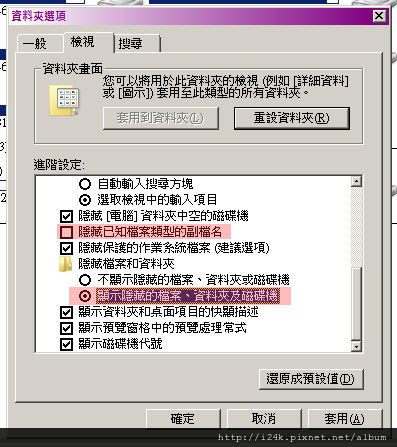
e. 點選確定關閉資料夾選項視窗
3.1. 刪除Windows Live Contacts(連絡人快取)資料夾:
重要提示:在刪除Contacts(連絡人快取)資料夾,請確保msnmsgr.exe和wlcomm.exe已從工作管理員應用程式中關閉。要開啟工作管理員,只需按鍵盤上的Ctrl+ALT+DEL鍵。
Windows Live Messenger 14.0:
*Windows XP:
a. 在我的電腦上,點選 開始
b. 瀏覽以下位置:C:\Documents and Settings\<您的用戶名>\Local Settings\Application Data\Microsoft
c. 刪除Contacts 資料夾中您有問題的MSN帳號,或刪除整個Contacts資料夾
d. 瀏覽以下位置:C:\Documents and Settings\<您的用戶名>\Contacts
e. 刪除Contacts 資料夾中您有問題的MSN帳號,或刪除整個Contacts資料夾
*Windows Vista or Windows 7:
a. 在我的電腦上,點選 開始
b. 瀏覽以下位置:C:\Users\<您的用戶名>\AppData\Local\Microsoft
c. 刪除Contacts 資料夾中您有問題的MSN帳號,或刪除整個Contacts資料夾
d. 瀏覽以下位置:C:\Users\<您的用戶名>\Contacts
e. 刪除Contacts 資料夾中您有問題的MSN帳號,或刪除整個Contacts資料夾
注意: <你的使用者名稱>是您登入Windows 作業系統使用的登入名。
Windows Live Messenger 15.4
*Windows Vista or Windows 7:
a. 在我的電腦上,點選 開始
b. 瀏覽以下位置:C:\Users\<您的用戶名>\AppData\Local\Microsoft\Windows Live\Contacts
c. 尋找您使用的電子郵寄地址,例如:test@hotmail.com,然後刪除此資料夾。
請注意:只刪除Contacts資料夾中您有問題的MSN帳號,如果您將Contacts整個資料夾刪除那其他MSN帳號將被刪除而無法被恢復。





 留言列表
留言列表